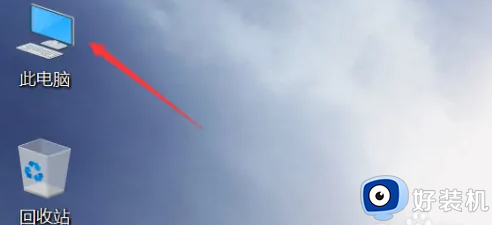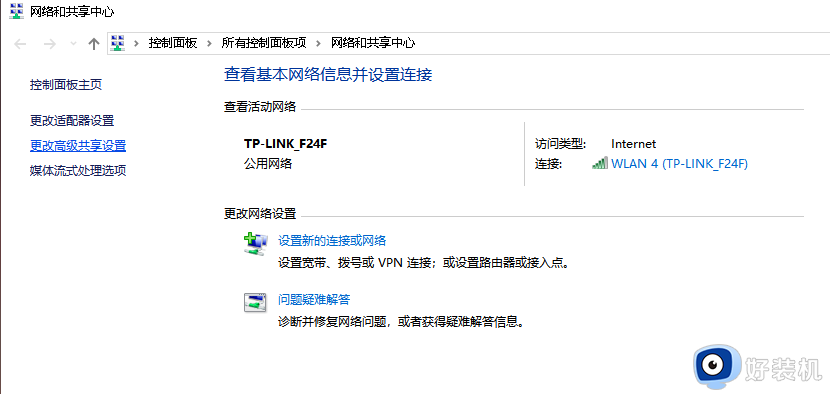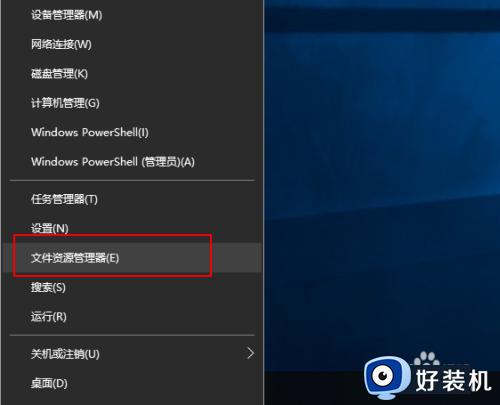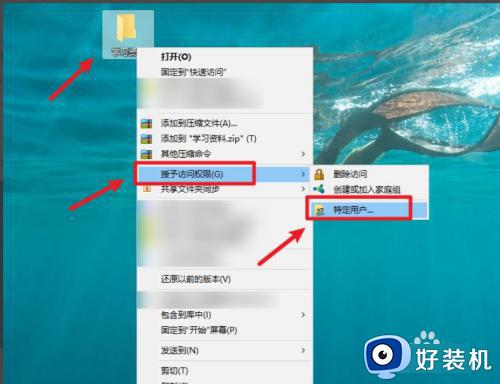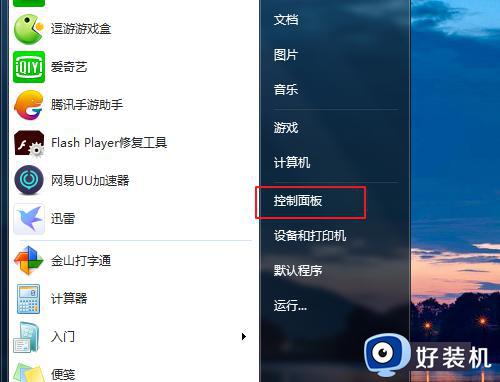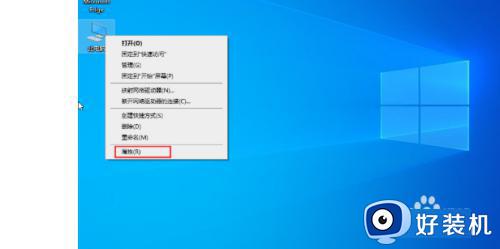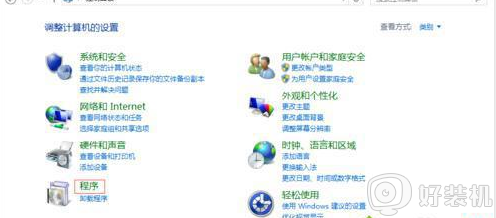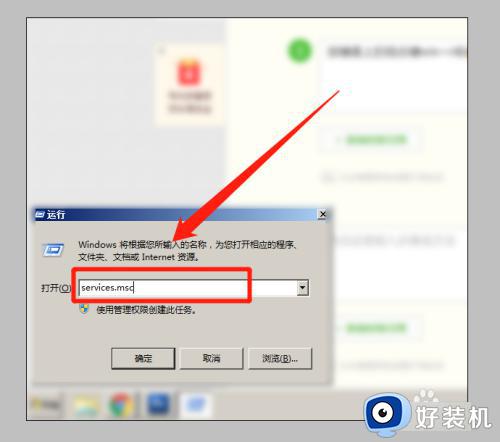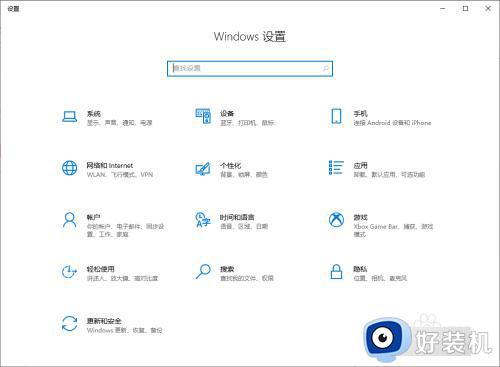win10电脑如何互传文件 win10两台电脑互传文件的方法
时间:2023-02-24 18:00:43作者:qin
在生活和工作中难免会碰到需要两台电脑传输文件,如果在没有u盘的情况下如何实现传输文件呢?win10精简版系统的两台电脑,互相传输文件的方法有很多,如果是在局域网下,两台电脑之间的文件传输就更简单了,下面我就来教一教大家两台win10电脑怎么互传文件。
具体方法如下:
1、在要发送文件的电脑上,打开 IE 或者其他浏览器,百度一下 “256匿名网盘” 后按回车,进入相应页面。

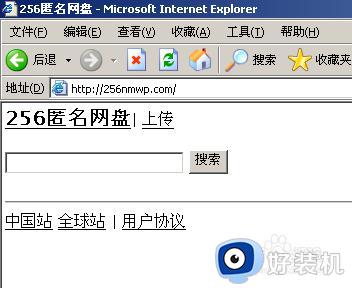
2、点击“上传”,选择要互传的多个文件后,点击“上传”。
如果要上传文件夹,可以它压缩为一个 zip 或者 tar 文件后再上传。
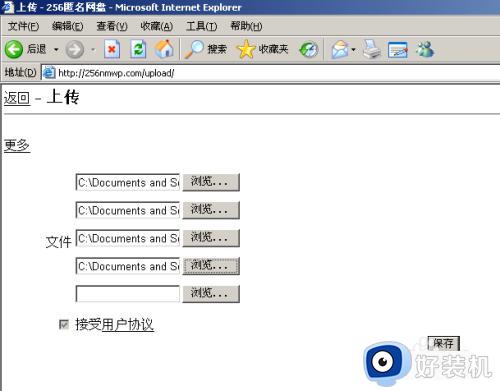
3、上传成功后,记录页面的“短码”。
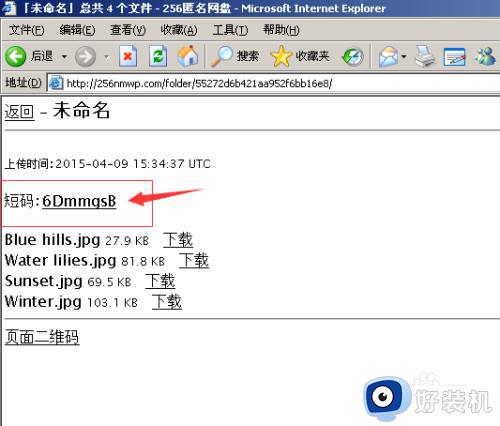
4、在要接受文件的电脑上,打开 IE 或者其他浏览器,百度一下 “256匿名网盘” 后按回车,进入相应页面。
搜索栏里面输入刚才记录的“短码”,按回车搜索,进入页面后下载刚才上传的文件。
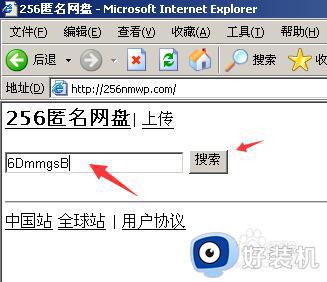
以上就是小编为您带来的关于win10两台电脑互传文件的方法的全部内容,跟着上面的步骤一步步来进行操作吧,想要更过多资讯请关注好装机。